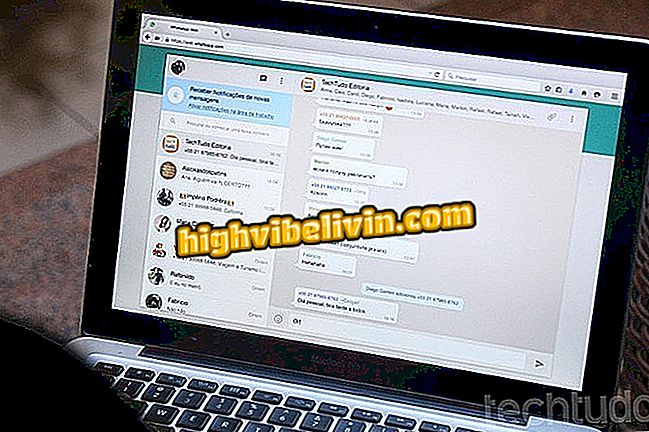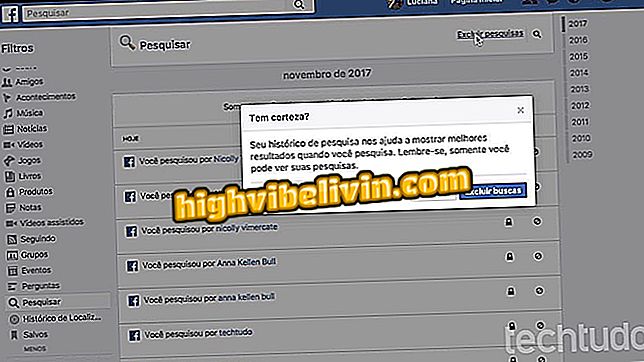Ako odstrániť konkrétne príspevky na Facebooku v jednom kroku Chrome
Správca Správy sociálnych kníh pre rozšírenie prehliadača Google Chrome umožňuje naraz odstrániť alebo skryť viaceré príspevky v službe Facebook. Tip je užitočný pre tých, ktorí už dlhú dobu majú profil v sociálnej sieti a chcete odstrániť fotky a iné príspevky, ktoré v súčasnosti nezodpovedajú vášmu životu. Pri inštalácii doplnku môžu majitelia účtu nastaviť vyhľadávanie príspevkov s určitým slovom tak, aby boli odstránené alebo skryté z profilu. V konfigurácii nástrojov je možné filtrovať vyhľadávanie podľa roka a mesiaca, v ktorom boli akcie vykonané.
Okrem toho je možné určiť, že vyhľadávanie sa vykoná počas celého obdobia aktívneho účtu v sieti. Správca príspevkov sociálnych kníh odstráni všetky príspevky v niekoľkých krokoch. Je však dôležité vedieť, že žiadna z príspevkov sa neskôr nezískala. Tu je návod na použitie nástroja.
Ako skryť príspevky z vášho Facebook profilu

Výučba ukazuje, ako môžete pomocou prehliadača Chrome používať rozšírenie Správca príspevkov služby Social Book Manager a odstrániť konkrétne príspevky na Facebooku
Inštalácia rozšírenia
Krok 1. Prejdite na stránku Správcu príspevkov sociálnej knihy a kliknite na tlačidlo Používať v prehliadači Chrome.

Akcia na prevzatie Správcu príspevkov služby Social Book pre rozšírenie prehliadača Chrome
Krok 2. Kliknite na príkaz "Pridať rozšírenie", aby sa v prehliadači Chrome prevzal a automaticky nainštaloval.

Akcia na prevzatie a inštaláciu rozšírenia Správcu príspevkov služby Social Book v prehliadači Chrome
Akcia na odstránenie konkrétnych príspevkov
Krok 1. Prihláste sa na Facebook a dotknite sa ikony bielej šípky v pravom hornom rohu obrazovky. Potom prejdite na možnosť "Log aktivity";

Cesta k prístupu do denníka aktivity Facebook, aby ste mohli používať rozšírenie Správcu príspevkov služby Social Book
Krok 2. V menu v ľavej časti obrazovky kliknite na možnosť Publikácie.

Ak chcete získať prístup k registrácii príspevkov na Facebooku, použite rozšírenie Správcu príspevkov služby Social Book
Krok 3. Teraz kliknite na ikonu rozšírenia v pravom hornom rohu okna Chrome;

Akcia na otvorenie správcu rozšírenia Správcu pošty
Krok 4. V tomto okamihu správne nakonfigurujte akčné okno rozšírenia. Nastavte rok, na ktorý chcete načítať príspevok, vyberte mesiac, zadajte výraz použitý v príspevku a kliknite na tlačidlo "Odstrániť". Ak chcete príspevky skryť, použite tlačidlo Hide / Unhide;

Postup konfigurácie vylúčenia konkrétnych príspevkov na stránke Facebook pomocou rozšírenia Správca príspevkov služby Social Book
Krok 5. Akciu potvrďte kliknutím na tlačidlo "OK". V tomto kroku budú vybrané iba príspevky. Vyradenie sa uskutoční neskôr.

Akcia na potvrdenie vyhľadávania príspevkov s určitým výrazom pomocou rozšírenia prehliadača Chrome pre správcu príspevkov v službe Social Book
Krok 6. Na obrazovke sa zobrazí správa, keď skončí vyhľadávanie príspevkov na rozšírenie. Ak chcete pokračovať, kliknite na tlačidlo "OK".

Správa správcu rozšírení sociálnych kníh naznačuje, že hľadanie príspevkov sa skončilo
Krok 7. Kliknite na tlačidlo "Potvrdiť na vymazanie". Ak chcete príspevky odstrániť, kliknite na tlačidlo Potvrdiť.

Opatrenie na potvrdenie odstránenia konkrétnych príspevkov na stránkach Facebook pomocou rozšírenia Správca príspevkov služby Social Book
Akcia na odstránenie všetkých príspevkov na Facebook naraz
Krok 1. Otvorte ponuku nastavenia rozšírenia. V časti "Rok" a "Mesiac" použite možnosť "Vybrať všetko". Nepoužívajte výrazy v tomto procese. Potom kliknite na "Odstrániť";

Konfigurácia na odstránenie všetkých príspevkov na Facebook s rozšírením aplikácie Social Book Post Manager
Krok 2. Potvrďte činnosť nástroja kliknutím na tlačidlo "OK".

Ak chcete povoliť rozšírenie Správcu príspevkov v službe Social Book, odstráňte príspevky zo svojho Facebooku
Vezmite nápovedu, aby ste zmizli s viacerými príspevkami z vášho Facebook profilu naraz.
Facebook sa v prehliadači Chrome neotvára. Ako riešiť? Objavte vo fóre.

Facebook: tipy, ktoré zabránia zvedavým ľuďom pozerať sa na vaše informácie